Hur man laddar ner WhatsApp för Windows
Slutligen är WhatsApp för Windows här, vilket ger PCanvändare överallt har en chans att vara en del av varje expanderande WhatsApp-community. Tillgängliga för Windows 10 och Windows 8 kan PC-användare nu använda WhatsApp utan att öppna en webbläsare. Det är viktigt att notera att även om detta kan vara ett revolutionerande drag för Whatsapp, är WhatsApp för PC inget annat än en skrivbordsversion av WhatsApp-webben.
I den här artikeln tittar vi på WhatsApp-nedladdningen för PC, hur du installerar den på din dator och hur du använder den för den ultimata WhatsApp-upplevelsen.
Nyckelfunktioner för WhatsApp för Windows
Innan vi kommer till hur du laddar ner och använder WhatsAppför PC är det viktigt att förstå de olika funktionerna som den här skrivbordsappen kommer med. På många sätt liknar den smarttelefonen WhatsApp men också annorlunda på flera sätt. Följande är bara några av de funktioner du hittar i skrivbordsappen WhatsApp för PC;
Liksom mobilappen kan du användaWhatsApp Desktop-appinställningar för att ändra aviseringar, hitta WhatsApp-hjälp eller till och med hantera blockerade kontakter. Det saknar dock förmågan att söka efter en viss chatt som du kan med mobilappen. Du kan inte ändra tapet eller e-postchatt på WhatsApp för PC.
- Med WhatsApp för PC kan du också skicka en bild, video eller dokument.
- Du kan också arkivera chattarna i skrivbordsappen precis som du gör på smartphone-appen.
- Stjärnaikonen på WhatsApp för PC-appen saknas. Klicka på menyikonen för att visa stjärnmärkta meddelanden på din skrivbordsapp.
- Du kan också mycket enkelt skapa grupper på din WhatsApp-skrivbordsapp. Högerklicka på gruppen kommer att erbjuda fler alternativ inklusive gruppinfo, rensa meddelanden, avsluta grupp eller stänga av gruppen.
Hur man laddar ner WhatsApp gratis för PC
För att ladda ner WhatsApp för PC gratis och installera det på din dator, följ dessa enkla steg;
- Gå till https://www.whatsapp.com/download/ för att ladda ner WhatsApp för Windows skrivbordsprogram. Filen är bara cirka 65 MB stor.
- När installationsprogrammet finns på din dator, dubbelklicka på det för att komma igång med installationen. Du bör se en skärm med en QR-kod.
- Se nu till att din smartphone är ansluten till internet och starta sedan WhatsApp på den. Öppna WhatsApp-inställningarna och tryck sedan på WhatsApp-webbalternativet. Detta öppnar OR-kodskannern.
- Skanna koden på skrivbordet med din enhet och klicka sedan på "OK, har det" för att bekräfta skanningen och du kommer nu att kunna använda WhatsApp för PC i Windows 8 eller 10.


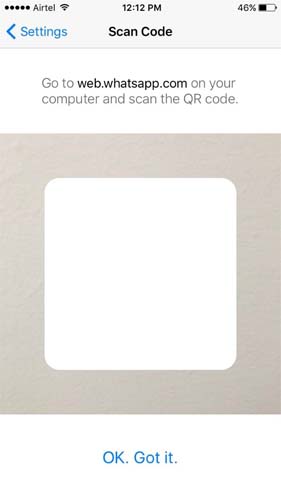
Tips och tricks för att använda WhatsApp på Windows
Som vi nämnde tidigare fungerar WhatsApp för Windows på ungefär samma sätt som WhatsApp på din mobila enhet. Följande är bara några tips och tricks som hjälper dig runt skrivbordsappen;
- För att bifoga en fil till meddelandet du skickar på skrivbordsappen klickar du på bilagsikonen och väljer att skicka ett foto, video eller dokument med meddelandet.
- För att arkivera en chatt klickar du bara på fliken "Chatta" och väljer sedan "Arkivera chatt" i rullgardinsmenyn som visas. Du kan se de arkiverade meddelandena i menyn.
- För att logga ut från WhatsApp på skrivbordsappen klickar du på fliken "WhatsApp" och klickar sedan på "Logga ut". För att logga in igen kan du behöva skanna QR-koden igen.



En av de saker du inte vill glömma är attsäkerhetskopiera data på WhatsApp för att förhindra dataförlust. Tenorshare iCareFone är ett verktyg som gör det snabbt och enkelt att skapa en fullständig säkerhetskopia av dina WhatsApp-data. Med det här verktyget kan du välja att skapa en fullständig säkerhetskopia av all data på din enhet eller så kan du selektivt bara säkerhetskopiera dina WhatsApp-data. Det är också ett idealiskt verktyg som hjälper dig att rensa din enhet och lösa iOS-problem. Prova det här gratis och gör att skapa en säkerhetskopia till en sömlös process.










